¿La actualización de League of Legends es lenta? 8 arreglos fáciles
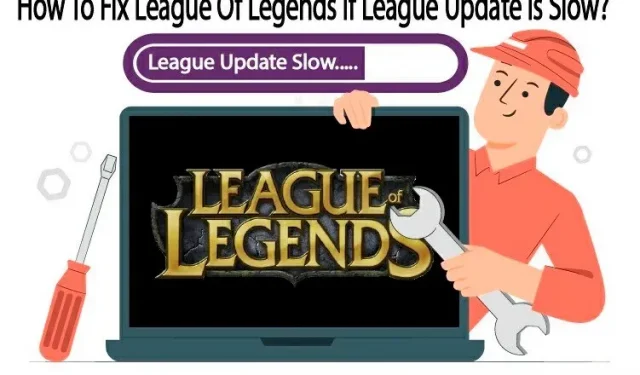
League of Legends es uno de los videojuegos de esports líderes en el mundo. Además, también es un campeón de juegos gratuitos para PC de alta calificación.
Sin embargo, el problema de la «actualización lenta de la liga» ocurre a menudo y ninguna cantidad de notificación puede ayudarlo a descubrir qué está mal. Siga este artículo para solucionar el problema de actualización lenta de la liga.
¿Cómo arreglar la actualización lenta de League Of Legends en Windows 10?
- Inicie League of Legends con derechos de administrador.
- Elimine las carpetas de configuración y registro de League Of Legends.
- Repara tu instalación de League Of Legends.
- Desactive el cortafuegos de Windows.
- Instalar. NET Framework 3.5 manualmente.
- Usa la herramienta hextech de Riot Game.
- Configuración de VPN para solucionar el problema de descarga lenta.
- Lol necesita reinstalar.
1. Ejecuta League Of Legends como administrador
En algunos casos, el iniciador de League of Legends puede requerir derechos de administrador para acceder a ciertos archivos y servicios. Su computadora puede experimentar descargas lentas de LOL si está ejecutando sin privilegios de administrador. Se recomienda ejecutar el lanzador de juegos de League of Legends con derechos de administrador, como se describe a continuación:
- Primero debe mantener presionadas las teclas Ctrl + Shift + Esc en su teclado para abrir el Administrador de tareas.
- Haga clic en la pestaña llamada Detalles para ver más detalles.
- Identifique todas las tareas relacionadas con League of Legends y Riot y asegúrese de que ninguna de ellas se esté ejecutando actualmente.
- Seleccione cada proceso relacionado con League of Legends y Riot usando el menú contextual y seleccione la opción Finalizar tarea.
- Haga clic en Finalizar proceso.
- Luego presione las teclas Windows + E al mismo tiempo para abrir el Explorador de archivos.
- Usando la unidad C, navegue hasta el directorio «Riot Games».
- Selecciona League of Legends (o donde sea que hayas instalado el juego).
- El siguiente paso es abrir el cliente de League of legends. Para iniciar el cliente de League of legends, haga doble clic en el archivo LeagueClient.exe.
- Si no puede iniciar el juego, haga clic derecho en LeagueClient.exe y seleccione «Ejecutar como administrador» en el menú desplegable.
La velocidad del proceso de descarga ya debería haber aumentado; sin embargo, si no es así, pase a la siguiente solución.
2. Elimine las carpetas de registro y configuración de League of Legends.
Es posible que tenga problemas al manipular los archivos de registro y configuración. Para resolver el problema de actualización lenta de League of Legends, debe eliminar las carpetas Config y Log LOL.
- Presione las teclas Ctrl+Shift+Esc para abrir el Administrador de tareas.
- Haga clic en la pestaña Detalles.
- Asegúrate de que no se esté ejecutando ninguna misión de League of Legends o Riot.
- Seleccione cada proceso relacionado con Lol y Riot haciendo clic derecho en el menú y seleccionando la opción Finalizar tarea.
- Cuando se le solicite que confirme la acción, haga clic en Finalizar proceso.
- Después de eso, presione Windows + E al mismo tiempo para iniciar el Explorador de archivos.
- Localice el directorio de Riot Games en la unidad C.
- Luego selecciona League of Legends (o cualquier otra ubicación).
- Haga clic derecho en la carpeta Configuración.
- Luego haga clic en el botón Eliminar.
- Luego busque el archivo de registros en la carpeta del juego.
- Haga clic derecho en la carpeta «Registros» y elimínelo.
- Inicie League of Legends e inicie sesión en su cuenta.
- Asegúrate de que el problema con la actualización lenta de la liga esté resuelto. De lo contrario, continúe con el siguiente paso.
3. Repara tu instalación de League Of Legends
Los archivos de juegos corruptos también pueden resultar en velocidades lentas de descarga y actualización de League of Legends. La herramienta de recuperación LOL incorporada también ayudará a resolver este problema.
Con esta herramienta de reparación integrada, puede reparar archivos del juego y solucionar el problema de retraso de la actualización de League of Legends. Aquí sabrás como podrás hacerlo:
- Navegue hasta el acceso directo del escritorio de League of Legends y haga clic con el botón derecho en él.
- Seleccione «Ejecutar como administrador» en el menú desplegable que aparece en la lista.
- En la configuración del juego, haz clic en el ícono de ajustes en la esquina superior derecha.
- En la pestaña General, haga clic en el botón Iniciar restauración completa.
- Pulse la tecla “Sí” para continuar.
- Durante este proceso, el juego intentará repararse automáticamente. Puede llevar algo de tiempo.
- Reinicie su computadora después de que se complete el proceso de reparación del juego.
Compruebe si el problema de latencia está resuelto. De lo contrario, continúe con el siguiente paso de solución de problemas.
4. Desactive el cortafuegos de Windows Defender.
El Firewall de Windows Defender a veces bloquea automáticamente las tareas de juegos en línea, lo que resulta en velocidades de descarga lentas. A menudo provocan falsos positivos y bloquean juegos legítimos como League of Legends. Al deshabilitar el Firewall de Windows, es posible que pueda resolver la baja velocidad de descarga de las actualizaciones de League of Legends.
- Haga clic en el campo de búsqueda.
- En el campo de búsqueda, escriba Firewall de Windows y presione Entrar para abrir Firewall de Windows Defender.
- Además, también está disponible a través del panel de control. Haga clic en Panel de control > Sistema y seguridad > Firewall de Windows Defender.
- En el panel izquierdo, seleccione la opción Activar o desactivar Firewall de Windows Defender.
- Deshabilite el Firewall de Windows Defender para todas las categorías de red, incluidas las configuraciones de dominio, red pública y privada. Luego haga clic en Aceptar en la parte inferior.
- Ahora verifica la velocidad de descarga ejecutando el juego LOL.
Después de deshabilitar Antivirus y Firewall, si tiene un aumento en el lento proceso de actualización de la Liga, cree una lista de exclusión para el juego en la configuración del antivirus.
Nota. En este momento, también puede volver a habilitar su software antivirus; sin embargo, es mejor dejarlo deshabilitado hasta que se complete el proceso de solución de problemas.
5. Instalar. NET Framework 3.5 manualmente
El. NET Framework es una plataforma de software basada en Microsoft Windows y un componente clave de League of Legends. Entonces, el problema de actualización lenta de League of Legends también puede ocurrir si. Net Framework no está instalado o dañado. Por lo tanto, descargar Framework ayudará a resolver el problema.
- Instalar. Net Framework 3.5 en su computadora.
- Reinicie su computadora después de la instalación. Puede ver si el problema se resuelve después de reiniciar su computadora.
- Después de reiniciar su computadora, inicie «League of Legends» y podrá jugar el juego.
- Si League of Legends todavía tarda mucho en cargarse, pase al siguiente método.
6. Utilice la herramienta de reparación Riot Game Hextech.
La herramienta de reparación Hextech de Riot Games muestra lo último en tecnología de asistencia al jugador. Al usar esta herramienta, puede resolver algunos de los problemas técnicos simples y persistentes de League of Legends.
- Abra un navegador web y vaya a su sitio web oficial para instalar la herramienta Hextech de Riotgames.
- Además, copie el siguiente enlace y péguelo en su navegador web para abrir la herramienta Hex.
| https://support-leagueoflegends.riotgames.com/hc/en-us/articles/224826367 |
- Instálelo y ejecútelo para ver si hay algún archivo dañado en su computadora.
- Abra la ubicación del archivo de League of Legends cuando la herramienta Hex se haya completado.
Alternativamente, si el problema persiste, continúe con el siguiente método sugerido.
7. Configura una VPN para solucionar el problema de las descargas lentas
Si su ISP restringe ciertos servicios, las actualizaciones de League of Legends pueden tardar mucho en descargarse. Puede resolver el problema de la velocidad de descarga utilizando una VPN para pasar el tráfico de red y evitar el bloqueo de servicios. Siga estos pasos para resolver el problema de descarga lenta:
- Elija la VPN de su elección, asegurándose de que sea segura y legal.
- Instálelo y luego inicie la VPN.
- Seleccione el servidor al que desea conectarse de la lista de regiones disponibles.
- Asegúrate de que se resuelva el problema de la actualización lenta de League of Legends.
8. LOL debe ser reinstalado
Debe desinstalar y volver a instalar League of Legends si probó las soluciones anteriores y los pasos de solución de problemas. Este es el último recurso para resolver el problema de actualización lenta de la Liga.
Pasos para desinstalar League of Legends
A continuación se muestran los pasos para ayudarlo a desinstalar League of Legends de su computadora:
- Haga clic en el botón de ventanas.
- Después de presionar el botón de Windows, seleccione la opción «Configuración».
- Vaya al menú Aplicaciones y encontrará la sección Aplicaciones y características.
- Busca League of Legends en la lista desplazándote hacia abajo.
- Una vez que encuentre LOL, haga clic en él y luego haga clic en el botón «Eliminar».
- Haga clic en el botón Desinstalar nuevamente para desinstalar el programa y también eliminar los archivos de instalación antiguos.
- Haga clic en Listo.
Paso para reinstalar League of Legends
Estos son los métodos a seguir para reinstalar la última versión de League of Legends:
- Vaya a su navegador web para visitar la página de descarga de League of Legends.
- Haga clic en el botón Descargar para Windows.
- Haga clic en el botón «Instalar» para iniciar el proceso de instalación.
- Después de que se complete el proceso de instalación. Ingresa tu nombre de usuario y contraseña de League of Legends para iniciar sesión.
- El juego continuará instalándose, por lo que debes esperar a que se complete el proceso.
- En el siguiente paso, haga clic en el botón «Jugar» y se descargarán el resto de los archivos del juego.
Conclusión
Es hora de concluir, así que aquí está nuestra guía completa sobre cómo solucionar si se produce un problema de actualización lenta de League Of Legends en Windows 10. La mayoría de los métodos que he recomendado tienen una alta tasa de éxito, por lo que esperamos que esta guía haya sido útil para tú.
Sin embargo, es una buena idea probar primero la conexión y la velocidad de Internet para asegurarse de que el juego no esté causando problemas. Si su servicio de Internet Wi-Fi no funciona, restablezca la configuración de su red y deje que LOL use la configuración predeterminada de TCP/IP. Si su Internet funciona correctamente, es posible que pueda solucionar este problema siguiendo los métodos de solución de problemas anteriores.
Preguntas más frecuentes
¿Por qué la actualización de LOL es tan lenta?
League of Legends usa varios servidores conectados al back-end del juego. Una ralentización en la descarga de archivos o el proceso de actualización de League of Legends puede deberse a la velocidad de Internet Wi-Fi, los servidores LOL o una aplicación de terceros.
¿Cuál es el tamaño de descarga de League of Legends?
No hay tantos archivos para descargar de League of Legends. Sin embargo, el tamaño del archivo es actualmente de 8,2 GB, pero las actualizaciones agregarán más espacio. Por lo tanto, cuando juegues a League of Legends, se recomiendan de 4 GB a 8 GB de RAM.
¿Por qué League of Legends tarda tanto en instalarse?
Cuando League of Legends se instala lentamente debido a que otra aplicación interrumpe la instalación, podría deberse a un problema de red o un mal funcionamiento del servidor. En caso de que la instalación de League of Legends tarde tanto, asegúrese de verificar primero su conexión a Internet a través de Wi-Fi.
¿Por qué la liga es lenta?
La pantalla de carga probablemente indica que hay algún problema con el servidor LOL Riot que impide que el usuario use la aplicación. Los jugadores podrán comenzar a usar la aplicación una vez que LOL Riot resuelva el problema.



Deja una respuesta